Cloud Run for Anthos サービスへのアクセスに使用するカスタム ドメインを構成します。1 つ以上のカスタム ドメインを個々のサービスにマッピングすることも、1 つのドメインをすべてのサービスが使用するクラスタにマッピングすることもできます。カスタム ドメイン マッピングは、ベースドメイン(your-domain.com など)やサブドメイン(your-subdomain.your-domain.com など)に設定できます。
デフォルトでは、Cloud Run for Anthos クラスタにデプロイするサービスは nip.io ベースドメインに設定されます。これにより、次のような URL でサービスをすぐにテストできます。
http://{SERVICE_NAME}.{NAMESPACE}.kuberun.{EXTERNAL_IP}.nip.io
テストドメインの詳細をご覧ください。
始める前に
サービスにマッピングするドメインを所有しているか、購入する必要があります。 任意のドメイン名登録事業者を使用できますが、Cloud Domains を使用すると、Cloud Run for Anthos のドメインは自動的に確認されるため、ドメインの所有権の証明手続きを行う必要はありません。
Cloud Domains にドメインを登録する場合は、Cloud Run for Anthos コンソールで Cloud Domains にドメインを登録するをご覧ください。
少なくとも Kubernetes Engine デベロッパーの Identity and Access Management ロールまたは同等の権限が必要です。
カスタム ドメイン マッピングを使用して HTTPS を有効にするには、マネージド TLS 証明書を設定するか、独自の証明書を構成する必要があります。
カスタム ドメインを限定公開内部ネットワークのクラスタまたはサービスにマッピングするには、マネージド TLS 証明書を無効にする必要があります。
カスタム ドメインのマッピング
カスタム ドメインは、Google Cloud コンソールかコマンドライン ツールを使用してマッピングできます。
一般に、カスタム ドメインを構成するには:
- (省略可)ロードバランサの IP アドレスを予約します。
- Cloud Run for Anthos で、サービスまたはクラスタをカスタム ドメインにマッピングします。
- ドメイン登録事業者にある DNS レコードを更新します。
ロードバランサの IP アドレスを予約する
Cloud Run for Anthos をインストールする際、Istio Ingress コントローラによって使用可能な IP アドレスを持つロードバランサが作成されます。
GKE クラスタによっては、Istio Ingress コントローラに対するロードバランサの IP アドレスを予約する必要があります。
- Google Cloud 以外
- GKE クラスタを実行する環境のドキュメントを参照して、IP アドレスの管理方法とロードバランサの IP アドレスが静的であるかどうかを判断してください。GKE クラスタの構成ページもご覧ください。たとえば、GKE on VMware のロード バランシングをどのように構成したかに応じて、これらの IP アドレスはすでに予約されている可能性があります。
- Google Cloud
ロードバランサの外部 IP アドレスは、Ingress サービスが削除されても変わらず残るように予約する必要があります。その IP アドレスは、クラスタの構成によって、外部使用可能なものか、内部専用(限定公開クラスタなど)になります。
- Google Cloud の内部ロードバランサ
- 内部ロードバランサの IP アドレスを予約する方法については、静的内部 IP アドレスの予約をご覧ください。
- Google Cloud の外部ロードバランサ
- 外部ロードバランサの IP アドレスを予約するには:
ロードバランサの IP アドレスを取得します。
Console
Google Cloud Console からロードバランサの外部 IP アドレスを取得するには:- Google Cloud コンソールの GKE ページに移動します。
GKE に移動 - [Services と ingress] をクリックします。
- クラスタの Istio Ingress のサービスを特定します。Service のタイプは外部ロードバランサで、名前は
istio-ingressgatewayになります。 - クラスタの Istio Ingress サービスが見つかったら、そのエンドポイントをコピーします。これは、ポート番号なしの IP アドレスになります。たとえば、
00.000.000.000:11がエンドポイントとして表示される場合がありますが、00.000.000.000のコピーが必要です。
kubectl
ロードバランサの外部 IP を取得するには、次のコマンドを実行します。
kubectl get svc istio-ingressgateway -n ASM-INGRESS-NAMESPACE
ASM-INGRESS-NAMESPACE は、Anthos Service Mesh Ingress が配置されている Namespace に置き換えます。Anthos Service Mesh をデフォルトの構成を使用してインストールした場合は、
istio-systemを指定します。出力は次のようになります。
NAME TYPE CLUSTER-IP EXTERNAL-IP PORT(S) istio-ingressgateway LoadBalancer XX.XX.XXX.XX pending 80:32380/TCP,443:32390/TCP,32400:32400/TCP
ここで、EXTERNAL-IP の値は、ロードバランサの外部 IP アドレスです。
- Google Cloud コンソールの GKE ページに移動します。
IP アドレスを静的 IP として予約します。
gcloud compute addresses create ADDRESS-NAME --addresses EXTERNAL-IP --region REGION
以下のように置き換えます。
- ADDRESS-NAME は、静的 IP の名前に置き換えます。
- EXTERNAL-IP は、前の手順で取得したロードバランサの外部 IP アドレスに置き換えます。
- REGION は、クラスタが配置されているリージョンに置き換えます。
ロードバランサの IP アドレスを取得したら、それを使用してカスタム ドメインをマッピングできます。
マッピング・サービス
カスタム ドメインは、次のいずれかの方法を選択して、Cloud Run for Anthos サービスにマッピングします。個々のサービスは、複数のドメインにマッピングできます。
Console
Google Cloud コンソールでドメイン マッピング ページを開きます。
表示ウィンドウが小さすぎると、カスタム ドメインのマッピング ボタンは表示されないので、ページの右上にあるその他アイコンをクリックする必要があります。
[マッピングを追加] をクリックし、[サービス ドメイン マッピングを追加] を選択して、個々のサービスにドメインをマッピングします。各サービスに複数のドメインをマッピングできます。
[マッピングを追加] フォームのプルダウン リストから、カスタム ドメインをマッピングするサービスを選択します。
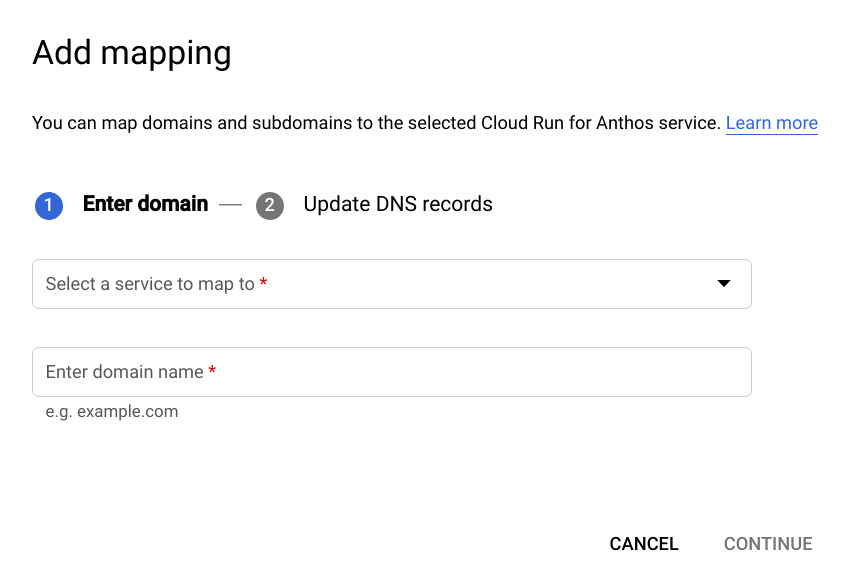
ドメイン名を入力します。たとえば、
your-domain.comやsubdomain.your-domain.comです。ドメインの要件:- 基本パスのマッピングはサポートされていません。基本パスという用語は、ドメイン名の後の URL パス名を指します。たとえば、
usersはyour-domain.com/usersの基本パスです。Cloud Run for Anthos では、ドメインを特定の基本パスではなく/にのみマッピングできます。そのため、パスのルーティングは、サービスのコンテナ内のルーターを使用するか、Firebase Hosting を使用して処理する必要があります。 -
ドメインを自分のサービスの URL と一致するサブドメインにマッピングすることはできません。サービスへの URL は
http://{service}.{namespace}.{your-domain.com}のように定義されます。そのため、サービスがtest.default.your-domain.comにある場合は、同じサブドメイン(test.default.your-domain.com)へのドメイン マッピングを作成しないでください。
- 基本パスのマッピングはサポートされていません。基本パスという用語は、ドメイン名の後の URL パス名を指します。たとえば、
[続行] をクリックします。
ドメイン登録事業者のウェブサイトで、最後の手順で表示された DNS レコードを使用して DNS レコードを更新します。ドメイン マッピングの [...] 操作メニューで [DNS レコード] をクリックすると、レコードが表示されます。
[完了] をクリックします。
gcloud
サービスをカスタム ドメインにマッピングします。
gcloud run domain-mappings create --service SERVICE --domain DOMAIN
以下のように置き換えます。
- SERVICE を、サービス名に置き換えます。
- DOMAIN を、カスタム ドメインに置き換えます。たとえば、
your-domain.comやsubdomain.your-domain.comです。 ドメインの要件:- 基本パスのマッピングはサポートされていません。基本パスという用語は、ドメイン名の後の URL パス名を指します。たとえば、
usersはyour-domain.com/usersの基本パスです。Cloud Run for Anthos では、ドメインを特定の基本パスではなく/にのみマッピングできます。そのため、パスのルーティングは、サービスのコンテナ内のルーターを使用するか、Firebase Hosting を使用して処理する必要があります。 -
ドメインを自分のサービスの URL と一致するサブドメインにマッピングすることはできません。サービスへの URL は
http://{service}.{namespace}.{your-domain.com}のように定義されます。そのため、サービスがtest.default.your-domain.comにある場合は、同じサブドメイン(test.default.your-domain.com)へのドメイン マッピングを作成しないでください。
- 基本パスのマッピングはサポートされていません。基本パスという用語は、ドメイン名の後の URL パス名を指します。たとえば、
カスタム ドメインが Cloud Run for Anthos にマッピングされたら、ドメイン登録事業者で DNS レコードを追加する必要があります。
クラスタのマッピング
次のいずれかの方法で、カスタム ドメインをクラスタにマッピングします。
Console
Google Cloud コンソールでドメイン マッピング ページを開きます。
表示ウィンドウが小さすぎると、カスタム ドメインのマッピング ボタンは表示されないので、ページの右上にあるその他アイコンをクリックする必要があります。
[マッピングを追加] をクリックし、[デフォルト ドメインを追加] を選択して、クラスタ内のすべてのサービスにドメインをマッピングします。デフォルトの場合、デプロイする新しいサービスはマッピングされたドメインを使用します。
チェックボックスをオンにして、新しいドメイン マッピングをクラスタ内の既存のサービスすべてに適用します。
[マッピングを追加] フォームのプルダウン リストから、カスタム ドメインをマッピングするクラスタを選択します。
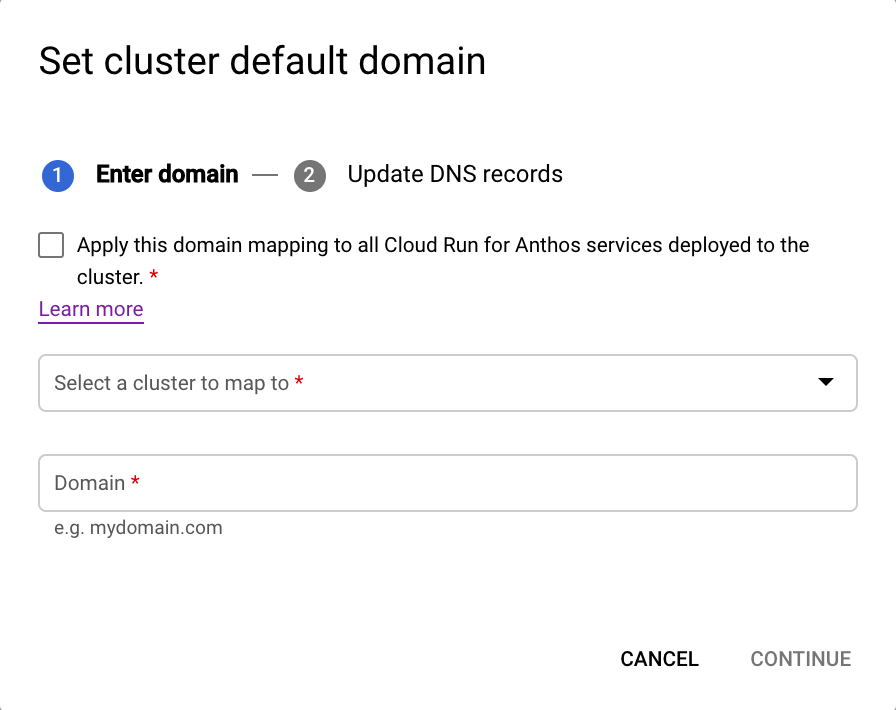
ドメイン名を入力します。たとえば、
your-domain.comやsubdomain.your-domain.comです。ドメインの要件:- 基本パスのマッピングはサポートされていません。基本パスという用語は、ドメイン名の後の URL パス名を指します。たとえば、
usersはyour-domain.com/usersの基本パスです。Cloud Run for Anthos では、ドメインを特定の基本パスではなく/にのみマッピングできます。そのため、パスのルーティングは、サービスのコンテナ内のルーターを使用するか、Firebase Hosting を使用して処理する必要があります。 -
ドメインを自分のサービスの URL と一致するサブドメインにマッピングすることはできません。サービスへの URL は
http://{service}.{namespace}.{your-domain.com}のように定義されます。そのため、サービスがtest.default.your-domain.comにある場合は、同じサブドメイン(test.default.your-domain.com)へのドメイン マッピングを作成しないでください。
- 基本パスのマッピングはサポートされていません。基本パスという用語は、ドメイン名の後の URL パス名を指します。たとえば、
[続行] をクリックします。
ドメイン登録事業者のウェブサイトで、最後の手順で表示された DNS レコードを使用して DNS レコードを更新します。ドメイン マッピングの [...] 操作メニューで [DNS レコード] をクリックすると、レコードが表示されます。
[完了] をクリックします。
kubectl
次のコマンドを実行して、
config-domainConfigMap から既存のベースドメインを削除し、カスタム ドメインに置き換えます。kubectl patch configmap config-domain --namespace knative-serving --patch \ '{"data": {"nip.io": null, "DOMAIN": ""}}'DOMAIN は、カスタム ドメインに置き換えます。たとえば、
your-domain.comやsubdomain.your-domain.comです。 ドメインの要件:- 基本パスのマッピングはサポートされていません。基本パスという用語は、ドメイン名の後の URL パス名を指します。たとえば、
usersはyour-domain.com/usersの基本パスです。Cloud Run for Anthos では、ドメインを特定の基本パスではなく/にのみマッピングできます。そのため、パスのルーティングは、サービスのコンテナ内のルーターを使用するか、Firebase Hosting を使用して処理する必要があります。 -
ドメインを自分のサービスの URL と一致するサブドメインにマッピングすることはできません。サービスへの URL は
http://{service}.{namespace}.{your-domain.com}のように定義されます。そのため、サービスがtest.default.your-domain.comにある場合は、同じサブドメイン(test.default.your-domain.com)へのドメイン マッピングを作成しないでください。
- 基本パスのマッピングはサポートされていません。基本パスという用語は、ドメイン名の後の URL パス名を指します。たとえば、
カスタム ドメインが Cloud Run for Anthos にマッピングされたら、ドメイン登録事業者で DNS レコードを追加する必要があります。
ドメイン登録事業者で DNS レコードを追加する
Cloud Run for Anthos でサービスをカスタム ドメインにマッピングしたら、ドメイン登録事業者で DNS レコードを更新する必要があります。利便性のため、入力に必要な DNS レコードは、Cloud Run for Anthos によって生成され、表示されます。 マッピングを有効にするには、Cloud Run for Anthos サービスを参照するレコードをドメイン登録事業者で追加する必要があります。
DNS プロバイダとして Cloud DNS を使用する場合は、レコードの追加をご覧ください。
次のコマンドを使用して、ドメイン マッピングの DNS レコード情報を取得します。
Console
Cloud Run for Anthos の [ドメイン マッピング] ページに移動します。
サービスの右側にある縦に並んだ 3 つの点のアイコンをクリックして [DNS レコード] をクリックし、すべての DNS レコードを表示します。

gcloud
gcloud run domain-mappings describe --domain DOMAIN
DOMAIN は、カスタム ドメインに置き換えます。たとえば、
your-domain.comやsubdomain.your-domain.comです。resourceRecordsという見出しの下にある、返されたすべてのレコードが必要です。ドメイン登録事業者のアカウントにログインし、DNS 構成ページを開きます。
ドメインの構成ページのホストレコード セクションを見つけて、ドメインを Cloud Run for Anthos サービスにマッピングしたときに取得した各リソース レコードを追加します。
上記の DNS レコードを DNS プロバイダのアカウントに追加するときに、次の操作を行います。
- 前のステップで返された DNS レコードのタイプを選択します(
A、AAAAまたはCNAME)。 wwwという名前を使用してwww.your-domain.comにマッピングします。@という名前を使用してyour-domain.comをマッピングします。- ワイルドカード(
*)を使用して*.your-domain.comにマッピングします。
例:
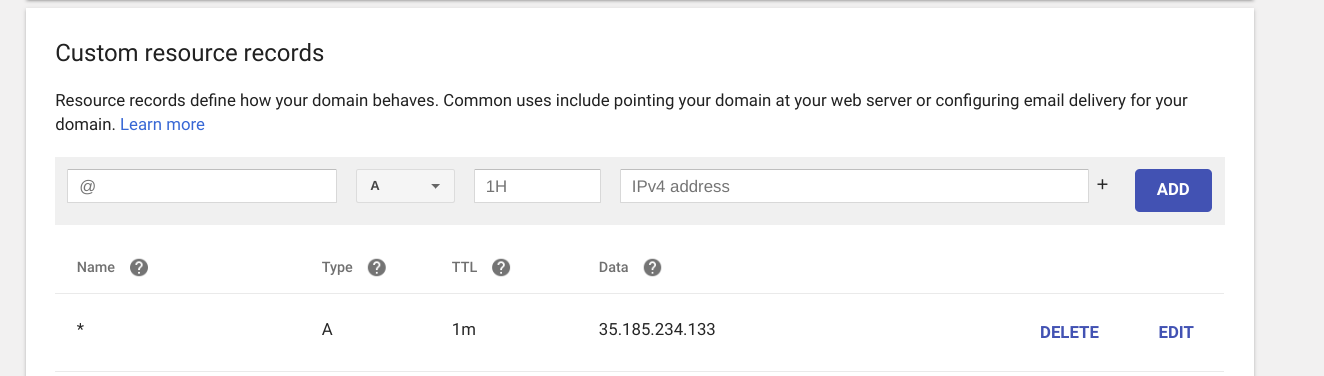
- 前のステップで返された DNS レコードのタイプを選択します(
ドメインのアカウントの DNS 構成ページで変更を保存します。通常、この変更が反映されるまでに数分しかかかりませんが、登録事業者やドメインの以前の DNS レコードに設定されている有効期間(TTL)によっては、数時間かかることもあります。このオンラインの
digバージョンなどのdigツールを使用して、DNS レコードが正常に更新されたことを確認できます。新しい URL(
https://www.your-domain.comなど)でサービスを閲覧して、成功したかどうかをテストします。マネージド SSL/TLS 証明書が発行されるまでに数分かかる場合があります。
確認済みのドメイン所有者を他のユーザーまたはサービス アカウントに追加する
ユーザーがドメインを検証すると、そのユーザーのアカウントに対してのみドメインの検証が行われます。つまり、ドメイン マッピングを追加できるのは、そのドメインを使用しているユーザーだけです。他のユーザーがドメインを使用するマッピングを追加できるようにするには、ユーザーを確認済みのオーナーとして追加する必要があります。
ドメインで確認済みのオーナーを他のユーザーまたはサービス アカウントに追加するには、Search Console のページから権限を追加します。
ウェブブラウザで、このアドレスに移動します。
[プロパティ] で、ユーザーまたはサービス アカウントを追加するドメインをクリックします。
[確認済みサイト所有者] リストを下にスクロールして [サイト所有者を追加] をクリックし、Google アカウントのメールアドレスまたはサービス アカウント ID を入力します。
サービス アカウントのリストを表示するには、Google Cloud コンソールの [サービス アカウント] ページを開きます。
Cloud Run for Anthos コンソールで Cloud Domains にドメインを登録する
Cloud Run for Anthos コンソールから Cloud Domains にドメインを登録するには:
Cloud Run for Anthos の [ドメイン マッピング] ページに移動します。
[ドメインを登録] をクリックします。
ドメインの登録の手順で登録プロセスを完了します。
このページに前述のドメインを Cloud Run for Anthos にマッピングする手順を完了してから、ドメイン登録事業者で DNS レコードを追加します。
トラブルシューティング
カスタム ドメインとマネージド TLS のトラブルシューティングで、一般的な問題を確認する。
